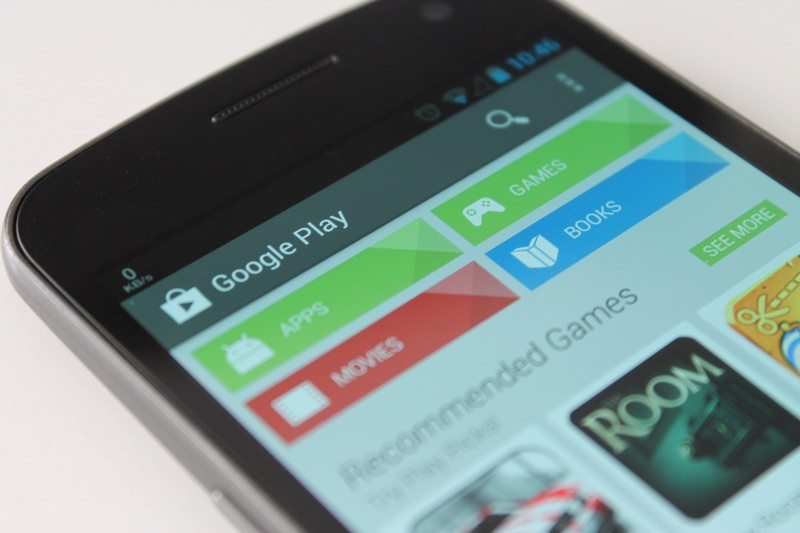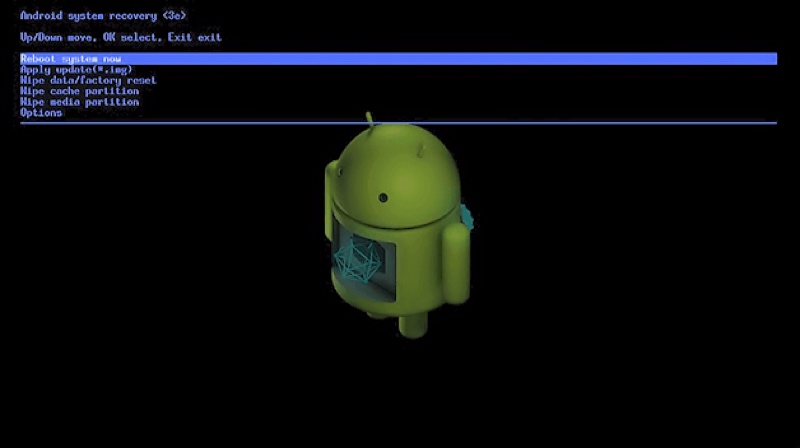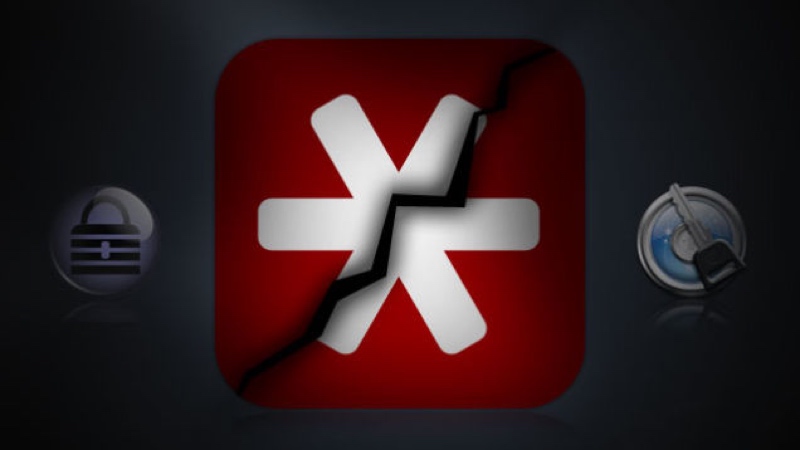Qui n’a jamais été confronté à un code erreur sur le Play Store de Google ? Vous savez, il s’agit de ce petit message qui s’affiche sans que l’on ne comprenne pourquoi et qui nous empêche d’installer une application. Google ne nous explique pas la signification de ces fameux codes erreurs, et pourtant ils nous seraient parfois d’une grande utilité.
Alors comme nous trouvons, comme vous, que ces messages d’erreur sont plutôt agaçants, nous avons décidé de vous donner un petit coup de main. D’abord, nous allons vous donner la signification de chaque code erreur et la marche à suivre pour faire en sorte qu’il ne s’affiche plus. C’est parti !
- Lire également : Comment résoudre les principaux problèmes du Google Play Store
Erreur 101 : vous ne seriez pas un peu gourmand sur les applications ?
L’erreur 101 s’affiche lorsque vous avez trop d’applications installées sur votre smartphone et que vous ne disposez pas de l’espace de stockage nécessaire pour en installer une nouvelle. En gros, vous êtes un gourmand.Pour remédier au problème, vous l’aurez compris, il va falloir faire du tri et donc supprimer les applications que vous utilisez le moins. Si toutefois la nouvelle appli que vous souhaitez installer en vaut la peine. Si la suppression des applications ne suffit pas, effacez les données du Google Play Store, supprimez puis réinstallez votre compte Google.
Erreur 403 : auriez-vous deux comptes Google différents ?
Utiliser deux comptes Google sur un seul appareil a des avantages mais aussi quelques inconvénients. Ainsi, si vous êtes dans cette situation vous devez être confrontés à l’erreur 403 qui indique que l’installation de l’application est impossible.Pour corriger cette erreur, sélectionnez le compte bon compte Google et désinstallez l’application en question sur le Play Store. Ensuite, recommencez votre démarche initiale à savoir télécharger l’application. Le message d’erreur ne devrait plus s’afficher.
Erreur 413 : utilisez-vous un proxy ?
L’erreur 413 vous indique que vous ne pouvez pas télécharger d’application ou de mise à jour. Ce code erreur s’affiche lorsque vous utilisez un serveur proxy. Le Google Play Store n’est pas forcément ami avec les serveurs proxy.Pour faire en sorte d’effacer ce message d’erreur, il suffit d’effectuer la manipulation suivante :
- Rendez-vous dans Paramètres > Applications > Onglet « TOUT » > Recherchez les Services Google > Effacez les données > Forcez l’arrêt
- Répétez cette méthode avec l’application du Google Play Store
- Videz le cache de votre navigateur
Erreur 481 : il y a un problème avec votre compte Google
C’est sans doute de code erreur que nous redoutons tous. S’il s’affiche c’est que votre Google ne fonctionne plus, la grosse loose oui. Le seul moyen de remédier à cela c’est de supprimer votre compte Google et d’en créer un autre. Oui c’est le genre de truc qui énerve.
Ça ça énerve !
Erreur 491 : téléchargements et mises à jour impossibles
Ce code erreur est ennuyeux mais facilement repérable et peut être vite corrigé. Il est particulièrement ennuyeux parce qu’il empêche de télécharger ou de mettre à jour les applications. On ne peut donc rien faire. Rien de grave toutefois. Une petite manipulation rapide vous permettra de corriger le problème :- Commencez par supprimer votre compte Google
- Redémarrez votre smartphone
- Réinstallez votre compte Google
- Effectuez la manipulation suivante : allez dans Paramètres > Applications > Onglet « TOUT » > Recherchez les Services Google > Effacez les donnez > Forcez le fermeture de l’application
Erreur 492 : problème avec le cache Dalvik
Le cache Dalvik ? Qu’est ce que c’est que ce truc ? Le cache Dalvik est un dossier système qui se trouve dans le dossier système cache , sur la partition du même nom. Il contient des fichiers visants à accélérer le fonctionnement d’Android. L’erreur 492 signale donc qu’il est impossible d’installer une application à cause de ce cache.Pour se débarrasser du souci, il suffit de se rendre dans Paramètres > Applications > Onglet « TOUT » > Recherchez les services Google > Effacez les données > Forcez l’arrêt de l’application. Puis il faudra recommencer avec l’application du Google Play Store.

Dalvik est aussi une ville oui, mais pas la peine d’y aller pour résoudre le problème
Erreur 498 : les téléchargements s’interrompent
Beaucoup d’entre vous y ont certainement déjà été confrontés, parfois les téléchargements d’applications s’interrompent et un code d’erreur 498 s’affiche. Ce code d’erreur signifie que le cache de votre smartphone ou tablette est plein.Comme lorsque vous avez trop d’applications dans votre smartphone, pour régler le problème, il faudra d’abord supprimer les applications et fichiers inutiles de votre appareil. Ensuite redémarrez votre smartphone en mode Recovery puis séléctionnez Wipe Cache Partition. Voilà, l’affaire est dans le sac.
Erreur 919 : installation impossible
Là encore, il s’agit d’une erreur liée à la mémoire de stockage disponible sur votre appareil. L’application se télécharge convenablement mais au moment de l’installer tout plante. Pour y remédier, comme lorsque vous avez trop d’applications, il va falloir faire du tri.Commencez donc pas supprimer encore une fois les applications inutiles et si ce n’est pas suffisant n’hésitez pas à vous attaquer aux fichiers multimédia qui sont souvent très lourds notamment les vidéos.
Erreur 921 : téléchargement impossible
Le code erreur 921 figure parmi les plus violents avec le code 481. Ce message d’erreur vous affirme que vous ne pouvez pas télécharger l’application. Rien à voir avec la mémoire interne cette fois mais il y a un lien avec le cache de l’application Google Play Store.Ce problème peut très vite s’arranger tout comme il peut être vraiment casse-pied s’il persiste. La première chose à faire est donc de supprimer le cache du Google Play Store. Si cela résout rien, il faudra alors supprimer toutes les données du Google Play Store et par la même occasion tous ses paramètres (oui c’est chiant). Si ce n’est toujours pas suffisant, il faudra alors supprimer votre compte Google, redémarrer votre appareil et reconfigurer votre compte.
Erreur 923 : mauvaise synchronisation avec le compte Google
L’erreur 923 indique que le téléchargement est impossible à cause d’une erreur lors de la synchronisation de votre compte Google ou d’une mémoire cache insuffisante. Comment corriger le tir ? En suivant cette manipulation :- Commencez par supprimer votre compte Google
- Effacez tous les applications inutiles
- Redémarrez en mode Recovery
- Faites un Wipe Cache Partition
- Redémarrez normalement votre appareil
- Reconfigurez votre compte Google
Erreur 927 : le Google Play Store se met à jour
L’erreur 927 survient assez rarement mais il n’est pas impossible que ce code apparaisse. En fait, il se manifeste lors que le Google Play Store est en cours de mise à jour. A priori, il suffira d’un peu de patience pour que le problème soit réglé automatiquement, c’est-à-dire lorsque les mises à jours sont terminées.Néanmoins, le problème peut persister auquel cas il suffira de se rendre dans Paramètres > Applications > Onglet « TOUT » > Recherchez les Services Google > Effacez les données > Forcez l’arrêt. Puis il faudra réitérer la manipulation pour l’application du Google Play Store.
- Lire aussi : Google Play Store vs Apple Store, match au sommet